Microsoft Search を使用してTopicsのトピックを見つける
注:
Topicsは、2025 年 2 月 22 日に廃止されます。 Topicsに関する変更点の詳細については、こちらをご覧ください。
Topicsユーザーは、SharePoint サイトのトピックのハイライトを通じてトピックを見つけることができますが、Microsoft Search を通じてトピックを見つけることもできます。
トピックの回答
SharePoint のスタート ページ、Office.com、またはorganizationにスコープが設定されている SharePoint サイトから特定のトピックを検索すると、トピックが存在し、見つかった場合は、トピックの回答候補形式で結果が表示されます。
トピックの回答が表示されます。
トピック名
代替名: トピックの代替名または頭字語。
定義: AI によって提供されるトピックまたはユーザーによって手動で追加されたトピックの説明。
提案されたユーザーまたは確認済みのユーザー: AI によって提案されたPeople、またはユーザーによってトピックに追加されたユーザー
推奨リソースまたは確認済みリソース: AI によって提案されたファイル、ページ、またはサイト、またはユーザーによってトピックに追加されます。
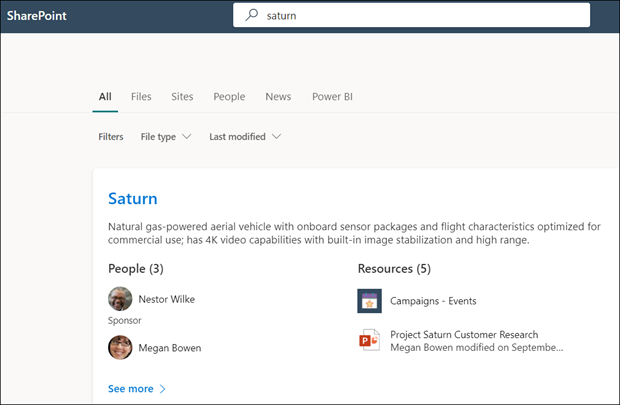
トピックの回答カードが表示されない場合でも、トピック ページを検索結果に表示できます。
Word、PowerPoint、Outlook、Excel の検索結果には、トピックの回答が見つかった場合にも表示されます。
頭字語
Topicsでは、トピックを手動で編集して、代替名として頭字語を含めることができます。 これにより、トピックの頭字語のみで検索しているユーザーは、Microsoft Search を使用してトピックの回答を見つけることができます。
頭字語の回答は、Microsoft Search によって提供される機能であり、Topicsとは別に管理されます。
ブックマークとトピック
ブックマーク は、重要なサイトやツールを検索するだけで簡単に検索できる Microsoft 検索機能です (たとえば、Microsoft 365 テナント外の外部サイトの旅行予約ツールなど)。 これらは、Microsoft 365 管理センターの検索管理者によって作成されます。
出張の予約に関する情報を探しているユーザーの場合:
一部のユーザーが旅行ツール名 ("Concur" など) を知っている場合は、ブックマークを作成して外部サイトに直接移動する方が簡単です。
一般的に "旅行" を検索するユーザーの場合は、表示される情報を含む "Travel" にトピックを作成します。 トピックの説明にある Concur 外部サイトへのリンクを追加することを検討してください。 代わりに、Microsoft 365 テナントでホストされている内部旅行予約サイトへのリンクがある場合は、"ピン留めされたリソース" に追加できます。
検索結果の優先順位
検索の優先順位は、検索するコンテンツによって異なります。 検索結果は、ブックマーク、トピック、頭字語、編集 Q&A、およびその他の種類の回答のユーザー エンゲージメントとコンテンツ カバレッジに基づいて優先順位が付けられます。
ブックマークとトピックは、通常、プレミアム機能であるため、エンゲージメントが高くなります。 これは、検索結果を検索に表示する方法に影響します。 ブックマークとトピックの両方によってトリガーされるクエリでは、2 つの回答がトピックの前にブックマークの優先順位を付けます。 たとえば、ユーザーの検索エクスペリエンスでは、ユーザーが "旅行" などの用語を検索すると、ブックマークが使用できるトピックの代わりにブックマークが表示されます。 クエリがブックマークをトリガーせず、トピックと頭字語をトリガーすると、頭字語の結果の前にトピックの結果が表示されます。 クエリがいずれかの型で 1 つの回答のみをトリガーする場合、最初に回答が表示されます。